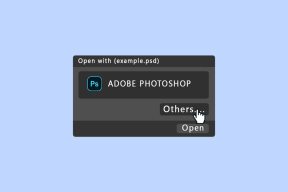8 วิธีในการแก้ไข Loadlibrary ล้มเหลวด้วยข้อผิดพลาด 87 ใน Windows 10
เบ็ดเตล็ด / / December 02, 2021
ผู้ใช้ Windows 10 หลายคนบ่นว่า LoadLibrary ล้มเหลวด้วยข้อผิดพลาด 87: พารามิเตอร์เป็นข้อผิดพลาดที่ไม่ถูกต้อง นั่นเป็นรหัสข้อผิดพลาดที่ค่อนข้างยาว แปลกไม่เกี่ยวกะตัวเดียว แอพหรือโปรแกรมแต่แอปที่มักแสดงข้อผิดพลาดนี้คือ Dropbox และ Autodesk อาจมีเหตุผลอื่นด้วย

โดยไม่ต้องกังวลใจอีกต่อไป มาดูวิธีแก้ปัญหาที่เป็นไปได้ทั้งหมดที่สามารถช่วยให้คุณกลับไปทำงานได้อย่างรวดเร็ว
1. ผู้ใช้ Dropbox
หากคุณมี Dropbox ติดตั้งอยู่ในเครื่อง Windows และพบข้อผิดพลาดนี้ สิ่งแรกที่คุณต้องทำคือถอนการติดตั้งและติดตั้งไดรเวอร์การ์ดแสดงผลของคุณใหม่ เปิด Device Manager จากเมนู Start และดับเบิลคลิกที่การ์ดแสดงผลเพื่อขยาย

คลิกขวาที่การ์ดวิดีโอของคุณเพื่อถอนการติดตั้ง รีบูทคอมพิวเตอร์ของคุณหลังจากกระบวนการเสร็จสิ้น และ Windows จะดาวน์โหลดและติดตั้งไดรเวอร์ที่ถูกต้องใหม่โดยอัตโนมัติ หากไม่เป็นเช่นนั้น คุณสามารถไปที่เว็บไซต์ของผู้ผลิตเพื่อดาวน์โหลดด้วยตนเอง ซึ่งจะทำให้แน่ใจด้วยว่าคุณกำลังใช้ไดรเวอร์เวอร์ชันล่าสุดอยู่
2. ผู้ใช้ออโตเดสก์
ให้ความสนใจผู้ใช้ซอฟต์แวร์ Autodesk ที่เป็น ใช้บัตรเอทีไอ. ดูเหมือนว่าจะมีความขัดแย้งที่นี่ คัดลอกชื่อไฟล์นี้
atig6pxx.dll
กดปุ่ม Windows + S เพื่อเปิดการค้นหาและค้นหาชื่อไฟล์นั้น คลิกขวาเพื่อเปิดตำแหน่งไฟล์และเปลี่ยนชื่อไฟล์เป็น atig6pxx.dll.bak. ฉันไม่มีการ์ด ATI เลยแชร์ภาพหน้าจอไม่ได้ แต่กระบวนการค่อนข้างง่าย อย่าลืมอัปเดตไดรเวอร์การ์ดแสดงผลเป็นเวอร์ชันล่าสุด เยี่ยมชมเว็บไซต์ของผู้ผลิตเพื่อดาวน์โหลด
การติดตั้งแอพที่เป็นปัญหาอีกครั้งอาจช่วยแก้ไขปัญหาได้หลังจากที่คุณได้ดูแลไฟล์และไดรเวอร์การ์ดแสดงผลนั้นแล้ว ที่จะอัปเดตแอปเป็นเวอร์ชันล่าสุดด้วย
3. รีเซ็ตแอป
ไม่ว่าคุณจะใช้ AutoCad หรือ Photoshop หรือ Dropbox การติดตั้งแอพใหม่ตั้งแต่ต้นดูเหมือนว่าจะใช้ได้กับผู้ใช้หลายคน ฉันขอแนะนำให้ทำตามสองขั้นตอนข้างต้นก่อน มีทางเลือกอื่นด้วย รีเซ็ต

กดปุ่ม Windows + I เพื่อเปิดการตั้งค่าและคลิกที่แอป

ค้นหาแอพที่ส่ง LoadLibrary ล้มเหลวด้วยกล่องโต้ตอบข้อผิดพลาด 87 และคลิกหนึ่งครั้งเพื่อแสดงตัวเลือกขั้นสูง

คุณสามารถรีเซ็ตแอปได้ที่นี่ ซึ่งจะติดตั้งใหม่แต่ไม่ต้องลบข้อมูลผู้ใช้ใดๆ ยังคงเป็นความคิดที่ดีที่จะสำรองข้อมูล
4. แก้ไขปัญหา
Windows 10 มาพร้อมกับตัวแก้ไขปัญหาที่สามารถค้นหาและแก้ไขปัญหาด้วยแอพ Microsoft ในตัว วิธีนี้ใช้ไม่ได้กับแอปของบุคคลที่สาม หากคุณเห็นข้อผิดพลาดนี้เมื่อเปิดแอป Microsoft ให้เปิดการตั้งค่าอีกครั้งและค้นหาค้นหาและแก้ไขปัญหาด้วยแอป Microsoft Store

คลิกขั้นสูงในป๊อปอัปเพื่อเลือกใช้การซ่อมแซมโดยอัตโนมัติแล้วเลือกถัดไป ทำตามคำแนะนำบนหน้าจอหลังจากนั้นเพื่อแก้ไขปัญหา หากพบเห็น

5. ตรวจสอบดิสก์
เปิด Command Prompt ด้วยสิทธิ์ของผู้ดูแลระบบ (คลิกขวาที่ Command Prompt แล้วคลิก 'Run as administrator') จากเมนู Start และให้ ตรวจสอบคำสั่งดิสก์.
chkdsk /r

สิ่งที่คำสั่งนี้จะทำคือตรวจสอบความสมบูรณ์ของฮาร์ดดิสก์ที่คุณใช้ นี่สำหรับ HDD ไม่ใช่ SSD คำสั่งจะค้นหาเซกเตอร์เสียและพยายามซ่อมแซมโดยอัตโนมัติ นอกจากนี้ยังจะค้นหาข้อมูลที่ไม่ถูกต้องและแก้ไขหรือซ่อมแซม
6. SFC และ DISM
หากคุณได้รับ LoadLibrary ล้มเหลวโดยมีข้อผิดพลาด 87 ข้อผิดพลาด อาจมีบางอย่างเกี่ยวกับไฟล์ระบบที่เสียหาย ไฟล์ระบบคือไฟล์ที่ระบบปฏิบัติการต้องการเพื่อให้ทำงานได้อย่างถูกต้อง เปิด Command Prompt พร้อมสิทธิ์ผู้ดูแลระบบอีกครั้งและให้คำสั่ง System File Checker
sfc /scannow
มันจะตรวจสอบและซ่อมแซมความสมบูรณ์ของไฟล์ระบบ คุณยังไม่เสร็จ มีคำสั่งอื่น

DISM.exe /Online /Cleanup-image /Scanhealth
DISM.exe /Online /Cleanup-image /Restorehealth
ทำทีละอย่าง กระบวนการเหล่านี้อาจใช้เวลาสักครู่ ดังนั้นตรวจสอบให้แน่ใจว่าแล็ปท็อปของคุณเชื่อมต่อกับแหล่งพลังงาน
7. อัปเดต Java และ .NET Framework
หากคุณได้ติดตั้งและใช้โปรแกรมใดโปรแกรมหนึ่งจากสองโปรแกรมนี้ ให้อัปเดตทั้งสองโปรแกรมเป็นเวอร์ชันล่าสุดจากเว็บไซต์ทางการ สิ่งนี้จะยิ่งเป็นจริงมากขึ้นหากคุณเล่น Minecraft บนเครื่อง Windows ของคุณด้วย
ดาวน์โหลด Java
ดาวน์โหลด .NET Framework
8. เซฟโหมดและคลีนบูต
เป็นไปได้ว่ามีข้อขัดแย้งกับแอพหรือซอฟต์แวร์ คุณสามารถเริ่มต้นด้วยการถอนการติดตั้งซอฟต์แวร์ใดๆ ที่คุณเพิ่งติดตั้ง ดูว่าจะช่วยได้หรือไม่ ถ้าไม่ คุณจะต้องรีบูตเครื่องคอมพิวเตอร์ใน เซฟโหมดและคลีนบูตทีละครั้งเพื่อดูว่าสามารถแก้ไข LoadLibrary ล้มเหลวโดยมีข้อผิดพลาด 87 ในคอมพิวเตอร์ Windows 10 ของคุณหรือไม่
ความผิดพลาดคือเครื่องจักร
เป็นที่ทราบกันดีว่าคอมพิวเตอร์มีข้อผิดพลาดเป็นครั้งคราว แต่ไม่มีอะไรต้องกังวล ข้อผิดพลาดเหล่านี้ส่วนใหญ่สามารถแก้ไขได้หากคุณรู้ว่าต้องทำอะไรและที่ไหน หากคุณพบวิธีอื่นในการแก้ไขรหัสข้อผิดพลาดนี้ โปรดแบ่งปันกับเราในความคิดเห็นด้านล่าง
ถัดไป: ต้องการเรียนรู้เพิ่มเติมเกี่ยวกับการใช้ฮาร์ดแวร์และข้อมูลใน Windows 10 หรือไม่? คลิกที่ลิงค์ด้านล่างเพื่อเรียนรู้เพิ่มเติม